Verwenden Sie Ebenenmasken in GIMP, um bestimmte Bereiche zu bearbeiten
Ebenenmasken in GIMP (GNU Image Manipulation Program) bieten eine flexible Möglichkeit, Ebenen zu bearbeiten, die in einem Dokument kombiniert werden, um attraktivere zusammengesetzte Bilder zu erzeugen.
Die Vorteile von Masken und ihre Funktionsweise
Wenn eine Maske auf eine Ebene angewendet wird, macht die Maske Teile der Ebene transparent, sodass alle darunter liegenden Ebenen durchscheinen.
Dies kann eine effektive Möglichkeit sein, zwei oder mehr Fotos zu kombinieren, um ein endgültiges Bild zu erstellen, das Elemente von jedem von ihnen kombiniert. Es kann jedoch auch die Möglichkeit eröffnen, Bereiche eines einzelnen Bildes auf unterschiedliche Weise zu bearbeiten, um ein endgültiges Bild zu erstellen Bild, das viel auffälliger aussieht, als wenn die gleichen Bildanpassungen universell auf das Ganze angewendet worden wären Bild.
Zum Beispiel in Landschaftsfotos, können Sie mit dieser Technik einen Himmel bei Sonnenuntergang verdunkeln, damit die warmen Farben beim Aufhellen des Vordergrunds nicht ausbrennen.
Sie können ähnliche Ergebnisse mit kombinierten Ebenen erzielen, indem Sie Teile der oberen Ebene löschen, anstatt eine Maske zu verwenden, um Bereiche transparent zu machen. Ein einmal gelöschter Teil einer Ebene kann jedoch nicht wiederhergestellt werden, aber Sie können eine Ebenenmaske bearbeiten, um den transparenten Bereich wieder sichtbar zu machen.
Verwenden von Ebenenmasken in GIMP
Die in diesem Tutorial demonstrierte Technik verwendet den kostenlosen GIMP-Bildeditor und eignet sich gut für eine Reihe von Motiven, insbesondere wenn die Beleuchtung in einer Szene erheblich variiert. Es zeigt, wie Sie Ebenenmasken in einem Bild im Querformat verwenden, um zwei verschiedene Versionen desselben Bildes zu kombinieren.
Bereiten Sie ein GIMP-Dokument vor
Der erste Schritt besteht darin, ein GIMP-Dokument vorzubereiten, mit dem Sie bestimmte Bereiche eines Bildes bearbeiten können.
Verwenden Sie ein Landschaftsfoto oder ähnliches, das eine sehr offensichtliche hat Horizontlinie macht es einfach, den oberen und unteren Teil des Bildes zu bearbeiten, damit Sie sehen können, wie diese Technik funktioniert. Wenn Sie mit dem Konzept vertraut sind, können Sie versuchen, es auf komplexere Themen anzuwenden.
-
Gehe zu Datei > Offen, um das digitale Foto zu öffnen, mit dem Sie arbeiten möchten. In dem Schichten Palette wird das neu geöffnete Bild als einzelne Ebene angezeigt.
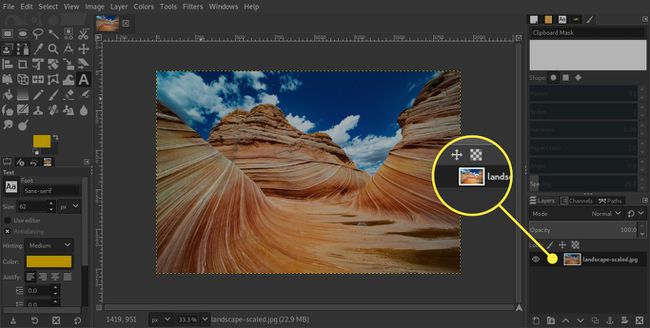
-
Wählen Sie als Nächstes die Ebene duplizieren Schaltfläche in der unteren Leiste der Ebenen-Palette. Dies dupliziert die Hintergrundebene, mit der gearbeitet werden soll.
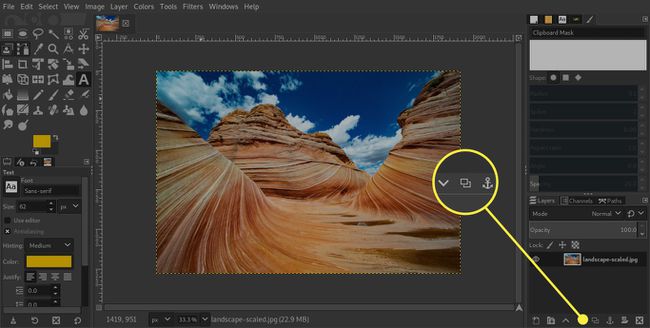
-
Wähle aus Verstecken Schaltfläche (erscheint als Augensymbol) auf der obersten Ebene.
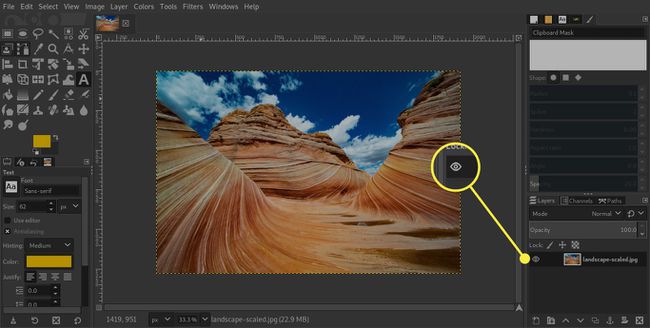
-
Verwenden Sie die Bildanpassungswerkzeuge, um die sichtbare untere Ebene so zu bearbeiten, dass ein bestimmter Teil des Bildes, beispielsweise der Himmel, verbessert wird.
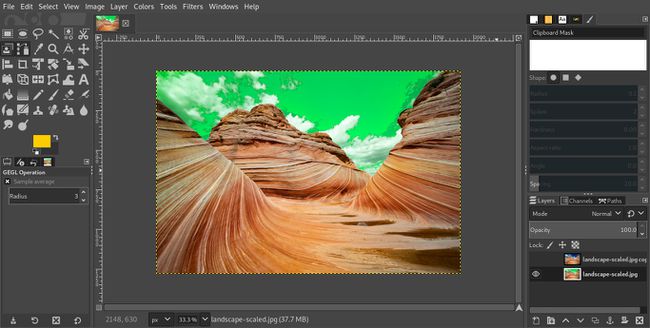
-
Einblenden die oberste Ebene und verbessern Sie einen anderen Bereich des Bildes, z. B. den Vordergrund.
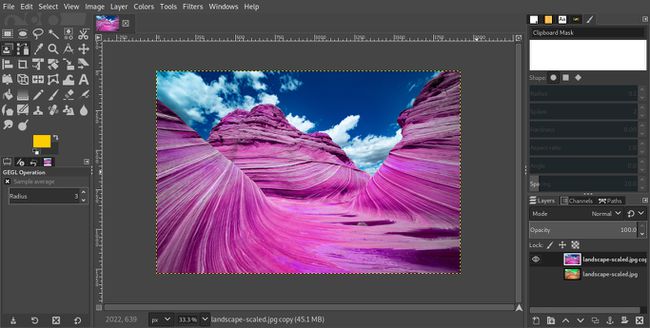
Wenn Sie sich mit GIMP's nicht so sicher sind Einstellwerkzeuge, verwenden Sie die Monokonvertierungstechnik von Channel Mixer, um ein ähnliches GIMP-Dokument vorzubereiten.
Anwenden einer Ebenenmaske
Wir wollen den Himmel in der oberen Ebene ausblenden, damit der dunkle Himmel in der unteren Ebene durchscheint.
-
Klicken Sie mit der rechten Maustaste auf die oberste Ebene in der Ebenen-Palette und wählen Sie Ebenenmaske hinzufügen.
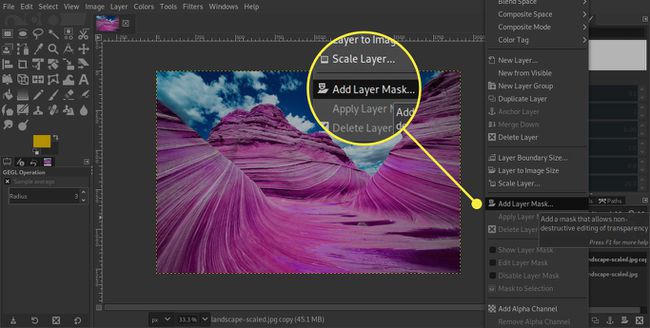
-
Auswählen Weiß (volle Deckkraft). Sie sehen nun, dass rechts neben der Ebenenminiatur in der Ebenenpalette ein einfaches weißes Rechteck angezeigt wird.
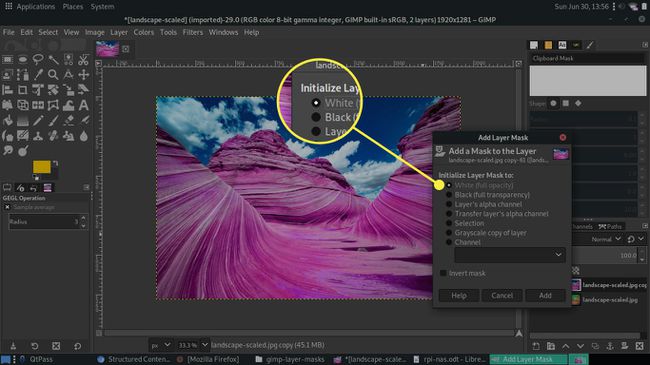
-
Wählen Sie die Ebenenmaske aus, indem Sie auf das weiße Rechtecksymbol klicken und halten, und drücken Sie dann die D Taste, um die Vordergrund- und Hintergrundfarben auf Schwarz bzw. Weiß zurückzusetzen.
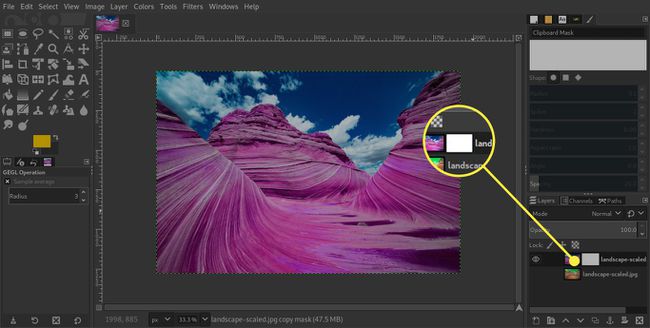
-
In dem Werkzeugkasten, wähle aus Verlaufswerkzeug.
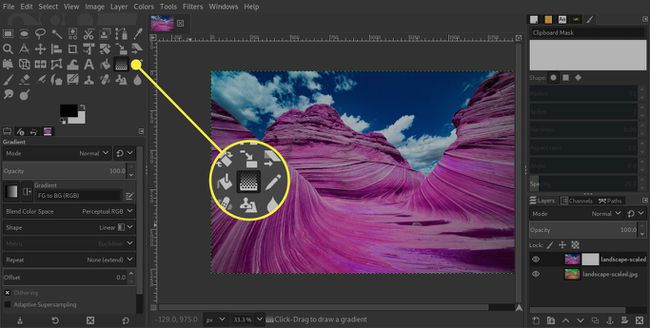
-
In dem Werkzeugoptionen, auswählen FG zu BG (RGB) von dem Gradient Wähler.
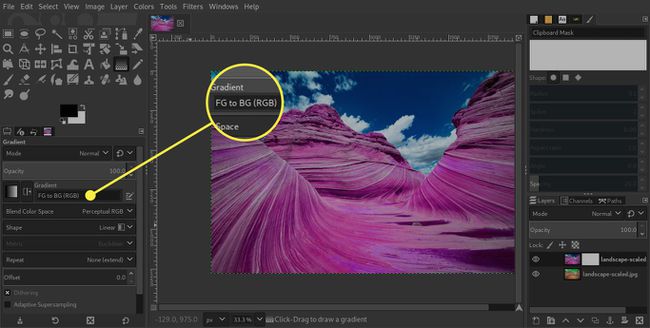
-
Bewegen Sie den Mauszeiger auf das Bild und platzieren Sie es auf der Höhe des Horizonts. Klicken und ziehen Sie nach oben, um einen schwarzen Farbverlauf auf die zu malenEbenenmaske.
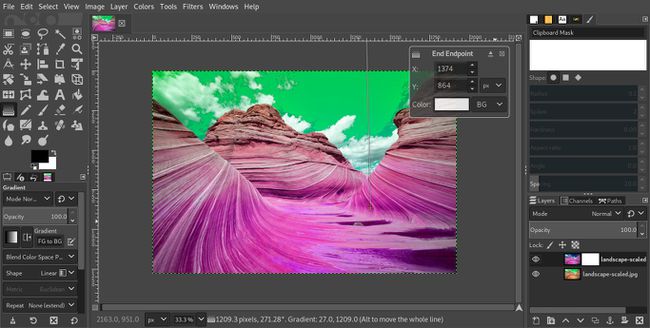
-
Der Himmel der unteren Ebene wird jetzt mit dem Vordergrund der oberen Ebene sichtbar. Wenn das Ergebnis nicht ganz Ihren Vorstellungen entspricht, versuchen Sie, den Farbverlauf erneut anzuwenden. Beginnen oder enden Sie möglicherweise an einer anderen Stelle.
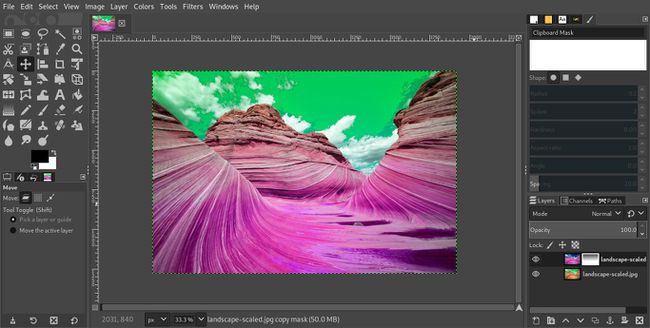
Feinabstimmung des Joins
Es kann sein, dass die obere Ebene etwas heller ist als die untere Ebene, aber die Maske hat sie verdeckt. Dies kann angepasst werden, indem die Bildmaske mit Weiß als Vordergrundfarbe bemalt wird.
Wähle aus Pinselwerkzeug, und in der Werkzeugoptionen, wählen Sie einen weichen Pinsel in der Bürste Einstellung. Verwenden Sie die Skalierungsschieberegler um die Größe nach Bedarf anzupassen. Versuchen Sie, den Wert des zu reduzieren Opazität Schieberegler, da dies einfacher ist, natürlichere Ergebnisse zu erzielen.
Bevor Sie auf die Ebenenmaske malen, wählen Sie das kleine Doppelpfeilsymbol neben dem Vordergrund und Hintergrundfarben um die Vordergrundfarbe weiß zu machen.
Wähle aus Ebenenmaske Symbol im Schichten Palette, um sicherzustellen, dass sie ausgewählt ist und Sie in den Bereichen, in denen Sie transparente Teile wieder sichtbar machen möchten, auf das Bild malen können. Wenn Sie malen, sehen Sie die Ebenenmaske Symbol ändert sich, um die Pinselstriche widerzuspiegeln, die Sie anwenden, und Sie sollten sehen, wie sich das Bild sichtbar ändert, wenn transparente Bereiche wieder undurchsichtig werden.
